Annons
 Om din familj är något liknande mitt, är det att göra ett familjeporträtt nästan lika svårt som att vinna lotteriet. Vi lyckas få ett porträtt gjort en gång om året, och det är vanligtvis några dagar före eller efter julhelgen. Här är några av mina porträttfotograferingstips från min senaste session.
Om din familj är något liknande mitt, är det att göra ett familjeporträtt nästan lika svårt som att vinna lotteriet. Vi lyckas få ett porträtt gjort en gång om året, och det är vanligtvis några dagar före eller efter julhelgen. Här är några av mina porträttfotograferingstips från min senaste session.
Låt oss först prata lite om installationen. Om du vill skapa ett formellt porträtt kan du försöka göra det när du och din familj alla är klädd för ett formellt tillfälle. På det här sättet gillar familjemedlemmar inte att behöva klä sig bara för att ta bilder.
Alla ska inte bära exakt samma färg på kläderna, men färgerna bör komplettera varandra. Enligt min erfarenhet fungerar plädar och riktigt mörka färger inte alltid bra. Och ibland, som du märker på bilden nedan, kan information försvinna i ljusröd kläder när en blixt är din främsta ljuskälla.
1. Belysning
Om du kan göra familjeporträttet utomhus (tidigt på morgonen eller sent på eftermiddagen) kan du komma undan med att inte använda en extern blixt, eller kanske använda det för fyllningsljus utomhus. Om du fotograferar inomhus rekommenderas starkt en extern blixt på kameran. Att skjuta blixten genom ett paraply hjälper till att mjukna upp ljuset på motiven. Men låt inte bristen på denna utrustning hindra dig från att prova porträttskott inomhus. Om du kan ordna med att göra foton med din familj placerad nära ett väl upplyst fönster (fotografera på säga 400-800 ISO) som kan också få effektiva bilder.
2. Förbereder för skjutningen
Din familj är förmodligen inte annorlunda än de flesta när det gäller att ta bilder; de är i allmänhet inte tålamod. De vill se jättebra ut på fotot, men de kanske inte har tålamod när du fumlar med kameran. Så ställ in din utrustning och gör några testbilder innan du monterar alla.
Med alla medel, skjut dina porträtt med din kamera på ett stativ. Om du planerar att vara på fotot måste du använda självutlösaren på kameran eller en fjärrenhet som utlöser kamerans slutare.
Utmaningen med blixtfotografering är att foton kan komma ut för ljusa eller för mörka. Om du granskar bilder på baksidan av kamerans LCD-skärm får du inte alltid en exakt bild av hur väl exponerat ditt foto är. Bilder ser vanligtvis alltid bra ut på LCD-skärmen. Så mitt förslag är att använda kamerans histogram och ta flera bilder med olika exponerings- och ljusinställningar.
Fixa foton i Photoshop
Även om jag tog flera familjefoton under sessionen var den vi gillade mest, som ni ser, över exponerad. Blixten utanför kameran var för stark. I andra bilder var exponeringsinställningarna bättre, men bildens innehåll var inte enligt vår önskan. Detta är fotografiets natur och utmaning. Så här är några förslag för att lösa problemet.
Jag använde en relativt vidvinkellins och en kamera utanför kameran placerade bakom ett vitt paraply för att mjukgöra belysningen. Jag skulle ha föredragit en mörk bakgrund istället för den vita väggen med dess många fläckar, men det är de begränsningar jag var tvungen att arbeta inom.
Som vi ser är fotot över exponerat, särskilt på våra ansikten. Avståndet mellan kameran och motiv gjorde det svårt att beskära foton i kameran. Därför sköt jag avsiktligt brett så att jag kunde ha utrymme för beskärning senare.

Jag fotograferade faktiskt fotot i RAW-läge, men jag kommer att anta att många läsare av den här artikeln fotograferar i traditionellt JPEG-läge.
3. Beskär fotoet
När jag öppnade ett duplikat av originalfoto i Photoshop, beskärde jag först en storlek på 8 x 10. Detta beskyddade naturligtvis också oönskade bakgrundsområden. Att göra en specifik gröda gör det också bättre för utskrift.
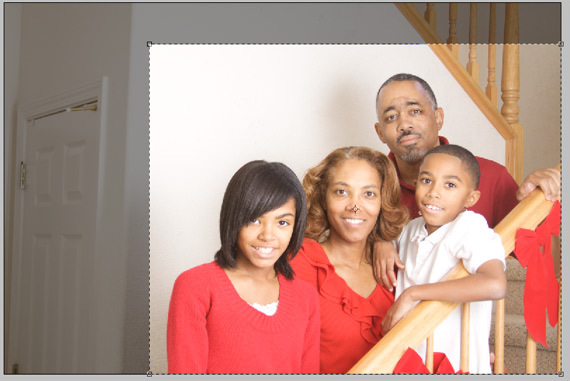
4. Fixa exponeringen
Det finns många sätt att hantera exponeringsproblem i Photoshop. I det här tillvägagångssättet använde jag nivån Justeringsnivå (Bild> Justeringar> Lager.) Det finns mycket som kan görs med det här verktyget, men i allmänhet kontrollerar reglagen skuggan, mitttonerna och höjdpunkterna i en bild. Du flyttar dessa skjutreglage för att få önskad exponering. Du vill vara försiktig så att du inte tappar detaljer i skuggan eller markerar områden i bilden. Varje bild är annorlunda, så bara flytta skjutreglagen fram och tillbaka tills du får önskat resultat.
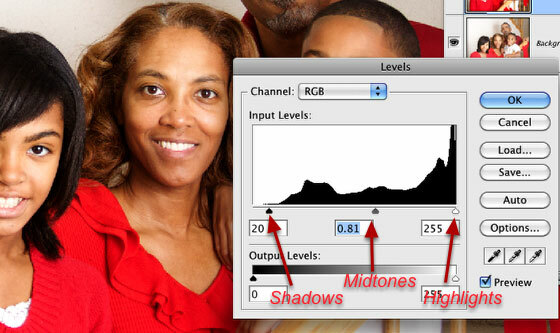
5. Detaljerad skugga och markera
Ett annat användbart verktyg i Photoshop för att hantera över exponerade (eller underexponerade) bilder är Shadow and Highlight-verktyget. Ett liknande verktyg finns och fungerar bättre i RAW-bildredigerare som Adobe Camera RAW eller Adobe Lightroom. Men det kan ofta fungera med JPEG-bilder i Photoshop.
Skugga och markera finns i menyraden, Bild> Justeringar> Skugghöjdpunkt. Se till att duplicera lagret Justeringslager eftersom skugga och markering är förstörande. Om du aldrig har använt verktyget kommer standardinställningarna på 50% att ställas in för att ljusa skuggorna när det öppnas. Men oroa dig inte, du har kontroll.
Flytta helt enkelt skjutreglagen Shadow and Highlights för att göra de justeringar du behöver. Varje foto är annorlunda, men du kan börja med att ta reglagen helt åt vänster och sedan dra dem långsamt åt höger. Som ni kan se hjälpte detta verktyg tillbaka detaljer i de över exponerade höjdområdena. Jag såg till att behålla detaljerna i skuggområdena, särskilt med min dotters hår. Detta och verktyget Justering av nivåer hjälper också till att öka kontrasten i bilden.
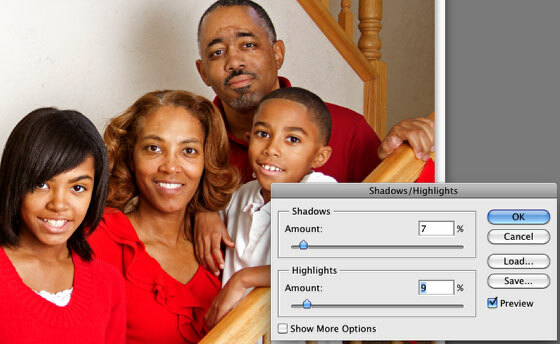
6. retuschering
Den här bilden behövde inte skärpa. Den stora retuscheringen jag gjorde innebar utjämning och mjukning av våra hudtoner. Här är en populär metod:
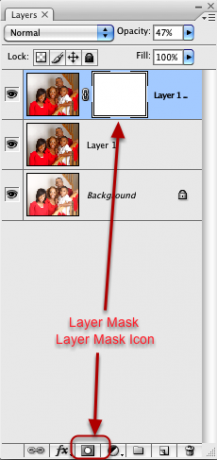
- Duplicera det översta lagret på bilden.
- Gå till menyn Filers och välj Gaussian suddighet och flytta reglaget till 8-12 pixlar för en relativt stark oskärpa.
- Minska filterets opacitet med 50% eller till den jämnhet du önskar.
- Lägg nu till en lagermask i lagret genom att klicka på ikonen Lagermask längst ner på panelen Lager. Detta sätter en svart mask över ditt suddiga lager. Ändra förgrundsfärgen i Verktyg till vit.
- Välj penselverktyget och minska borstens storlek för att säga 52% och hårdheten hålls 0. (Du kan höger- eller kontrollklicka på bilden för att göra ändringar i borstens diameter och hårdhet.
- Använd borsten för att ta tillbaka (eller måla) detaljerna i ögonen, ögonbrynen och håret på motivet.
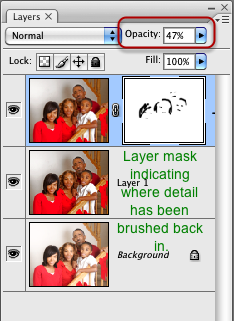
För en snabb porträttsamling är jag ganska nöjd med justeringarna på fotot. Som med alla fotograferingar föreslår jag starkt att du tar så många bilder som möjligt så att du kan ha fler foton att arbeta med.

Är du familjefotografen i ditt hushåll? Hur ofta gör porträtt, och vilka utmaningar om du står inför? Dela din egen åsikt i kommentarerna nedan!
Bakari är frilansande författare och fotograf. Han är en länge Mac-användare, fan av jazzmusik och familj.